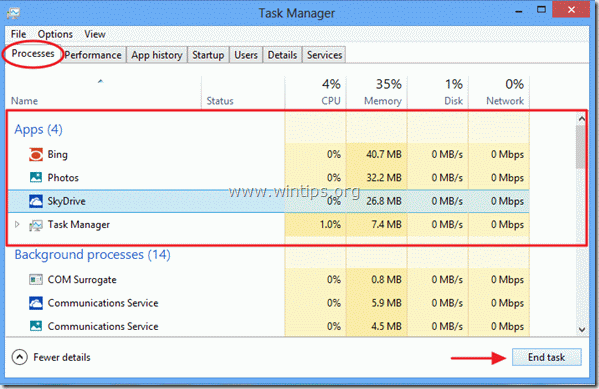حتى اليوم ، كان لدى جميع أنظمة تشغيل Windows (Windows 7 و Vista و XP وما إلى ذلك) طريقة سهلة لإغلاق التطبيقات قيد التشغيل. عليك فقط الضغط على الرمز "X" في النافذة المفتوحة ، أو عن طريق الضغط في نفس الوقت على "ALT + F4" أو عن طريق تشغيل Task Manager. لحسن الحظ ، لا تزال جميع الطرق المذكورة أعلاه تعمل في Windows 8 أثناء وجودك على سطح المكتب ، ولكن العديد من المستخدمين مرتبكون حول كيفية إغلاق التطبيقات أثناء وجودك في بيئة Metro UI.
كيفية إغلاق التطبيقات في Windows 8 Metro UI.
الطريقة الأولى: اضغط على "ALT + F4".
أسهل طريقة عن طريق الضغط في نفس الوقت على "ALT + F4” .
الطريقة الثانية: استخدام الماوس
هذه الطريقة مريحة إذا كان لديك شاشة تعمل باللمس:
1. ضع الماوس في الحافة العلوية لنشاطك "تطبيق"، حتى يصبح الماوس"كف”.
2. ثم انقر بالماوس وأثناء النقر ، اسحب نافذة "التطبيق" على الحافة السفلية للشاشة.
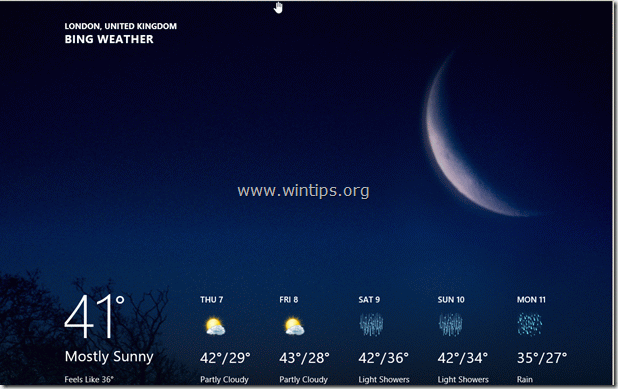
الطريقة الثالثة:باستخدام Apps Switcher
1. ضع الماوس في الزاوية اليسرى لإظهار نافذة Apps Switcher.
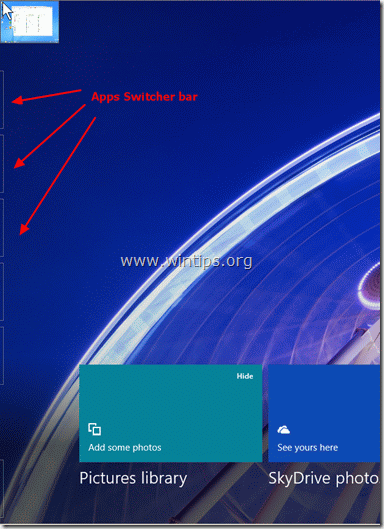
2. ثم اسحب الماوس لأسفل لعرض شريط Apps Switcher.
3. انقر بزر الماوس الأيمن فوق التطبيق الذي تريد إغلاقه واختر "إغلاق" من القائمة:
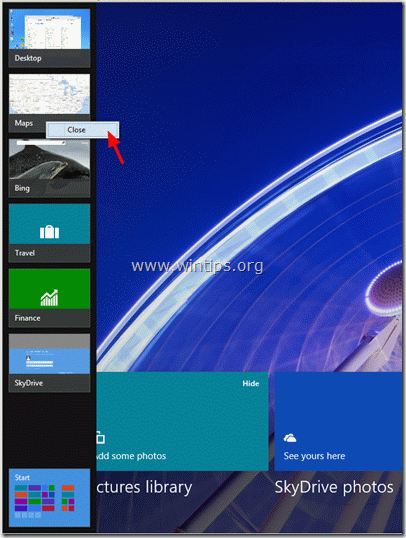
الطريقة الرابعة: استخدام إدارة المهام.
الطريقة الأخرى هي الضغط في نفس الوقت على "ALT + CTRL + DEL"لفتح مدير المهام.
في "مدير المهام"العملياتعلامة التبويب "، انظر إلى"تطبيقات"، اختر"تطبيق"التي ترغب في إغلاقها والضغط على"إنهاء المهمة”.